Cum să resetați parola pentru Windows printr-o unitate flash USB

Dacă ați uitat parola de la windose - nu contează
Cum de a face o unitate flash USB?
Iată cum de a genera unitatea flash pentru a reseta parola pentru Windows, 10, 8 și 7:
Nu Flash-media pentru a restaura un fișier? Încercați o altă metodă. Ai nevoie de un instrument de «offline pentru Windows Editor parolă». Nu-l utilizați în cazul în care sistemul de operare este în valoare de EFS-criptate. În caz contrar, sistemul va bloca fișierul de parole.
- Uita-te pentru acest program de pe Internet. Există o versiune pentru USB-drive-uri, și unitate CD-ROM. Du-te la site-ul «pogostick.net/
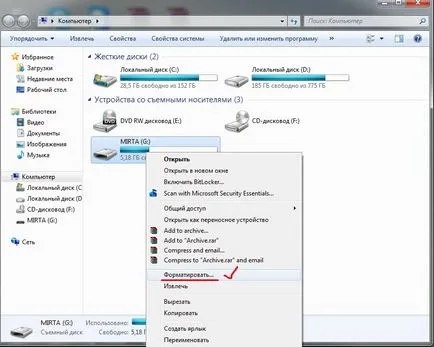
Apoi, faceți clic pe Format din meniul contextual
prioritate de pornire
Calculatorul nu ar trebui să fie rulat de pe hard disk, și bliț extern-disc. În caz contrar, Windows 7 de resetare a parolei, 8 sau 10 nu va fi posibil.
- După pornirea PC, apăsați o anumită tastă pentru a intra în BIOS. Acest lucru poate fi F8, F9, Delete, Esc. Pe ecranul de boot apare șirul «Apăsați [tasta] pentru a intra Setup». Vor fi indicate cheia corectă.
- AMI BIOS-, mergeți la secțiunea Boot - Dispozitiv de prioritate. Prioritatea ar trebui să fie unitatea flash pentru a reseta parola de Windows 7, 8 sau 10. În coloana din dreapta va indica ce butoane pentru a împinge pentru a configura. Puneți discul pe «primul dispozitiv de pornire». Și salvați modificările - presă, lângă care este scris «Salvați și Exit».
- Interfața Phoenix-Award, deschideți «avansată BIOS Features» meniu sub «Prima Boot Device» selectați Flash-unitatea de la care va restabili accesul.
- Sau du-te la «Boot Sequence» fila.
- După stabilirea priorității, și va reporni «offline pentru Windows Editor parola». Nu există nici un client grafic. Dar setare nu are nevoie să fie învățați comenzile de consolă.
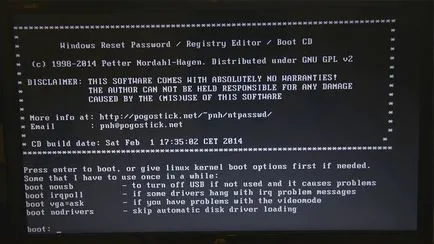
Apăsați Enter pentru a continua
În Windows XP de resetare a parolei de la o unitate flash este aceeași ca și în alte versiuni.
linia de comandă
Acolo „utilman.exe«fișier - ruleaza caracteristici speciale atunci când se selectează»uchotok“. Taste lipicioase, Lupă, contrast ridicat, și așa mai departe. Dacă înlocuim acest «cmd.exe» fișier, consola va fi disponibil înainte de intrarea în sistem. Și prin ea, să resetați parola.
Pentru a începe nevoile de instalare conduce Win sau LiveUSB. Puteți crea propriul.
Programul de recuperare LiveUSB este pe site-ul «free.drweb.ru».
- Du-te la ea și treceți peste „pentru sistemul de administratori“ secțiune.
- Selectați acest instrument și descărcați-l.
- Introduceți unitatea flash.
- Rulați LiveDisk fișierul de instalare.
- În lista verticală, selectați unitatea și faceți clic pe „Create“.
- Aceasta nu este doar o unitate flash pentru a reseta parola. O puteți utiliza pentru a repara și a sistemelor de recuperare în caz de dezastru. Lucrul cu conturile de utilizator - nu funcția principală a aplicației. Doar prin ea puteți accesa linia de comandă.
unitate flash bootabil
Dacă nu există nici o unitate cu sistemul de operare, descărcați imaginea sa. Pe site-ul Microsoft, puteți găsi o licență de Windows 8, 7, 10, Vista. Ele nu sunt gratuite. Dar acest lucru nu înseamnă că trebuie să plătească pentru distribuțiile pe care le au deja. Ia-un proces. Nu ai de gând să-l instalați. Puteți introduce, de asemenea, cheia de produs la pagina de sistem de operare. Și veți avea un fișier în format ISO. Dar asta nu este o unitate flash bootabil pentru a reseta parola pentru Windows 7. Imaginea trebuie să fie montat.
- În acest scop, potrivit programului UltraISO. Puteți utiliza un alt instrument, dacă doriți.
- Găsește-l on-line și descărca. Aplicația se plătește. Dar există o versiune de încercare.
- Introduceți unitatea.
- Pornește programul.
- "File - Open". Selectați fișierul ISO.
- Du-te la meniul „Bootstrapping“ și faceți clic pe „Burn imaginea de pe hard disk.“
- În secțiunea «DiskDrive» selectați USB-drive.
- În continuare, puteți formata, dacă nu sa făcut asta înainte. Stick trebuie să fie
- «FAT32».
- Dați clic pe „Save“. Sistemul vă avertizează că toate datele de pe disc vor fi șterse. Confirmați acțiunea.
- Așteptați până când sunt copiate fișierele.
Înlocuirea fișierelor
Pentru a elimina parola de Windows 10, 8 sau 7 intra în modul de recuperare, și prin ea - linia de comandă.
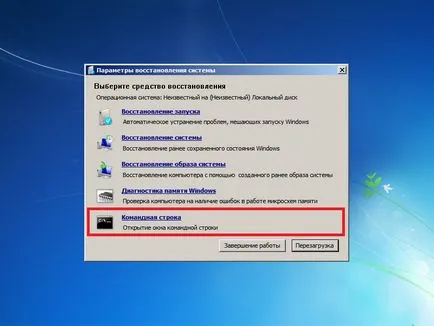
Du-te la linia de comandă